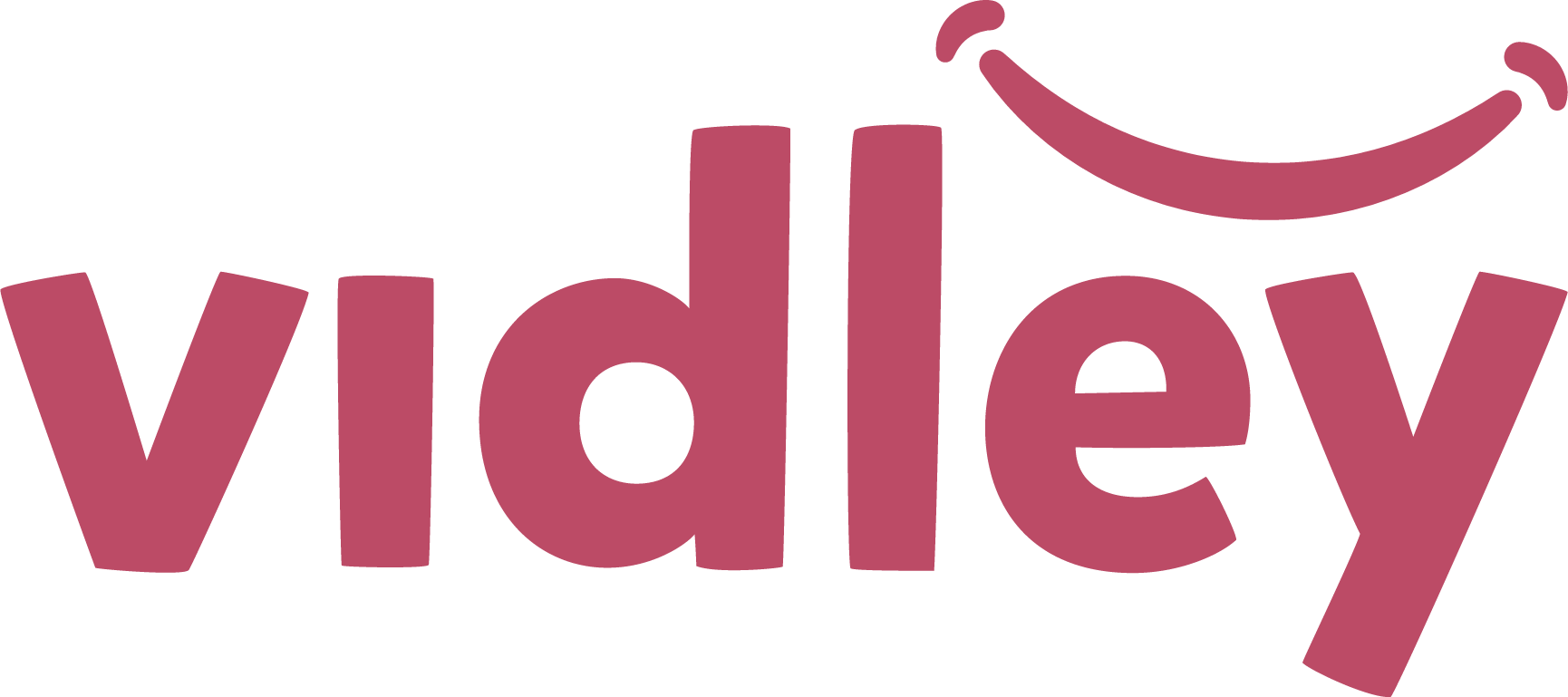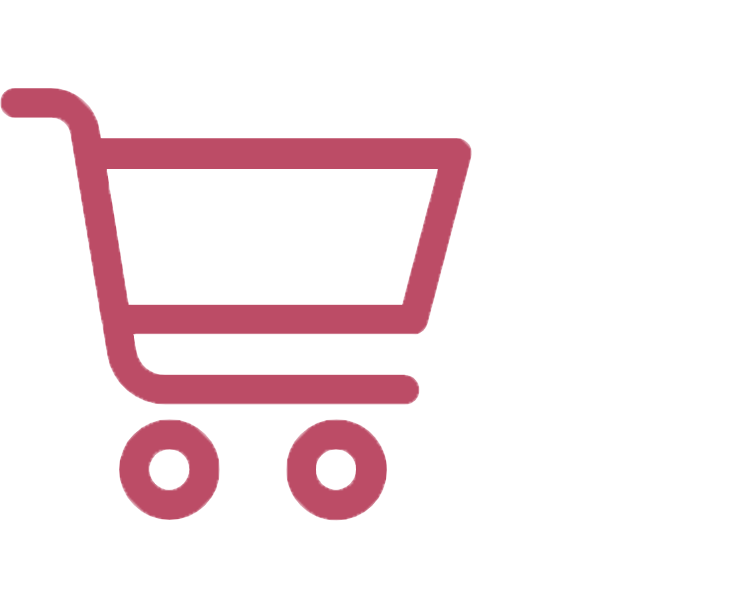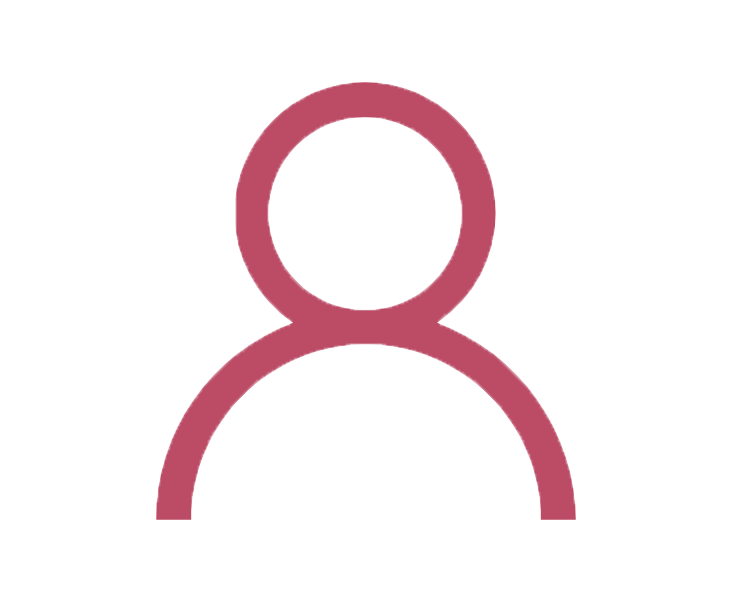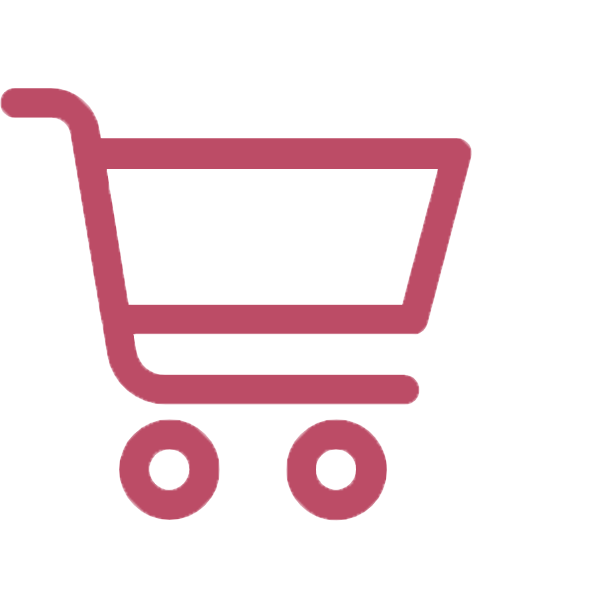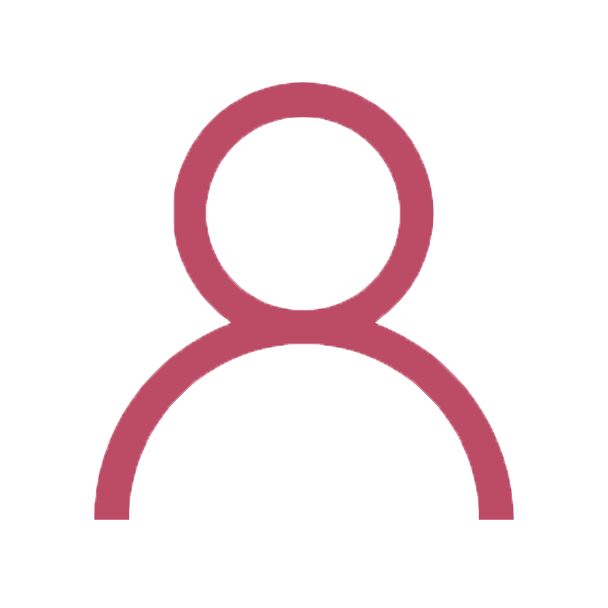Veelgestelde vragen
– HEB JE EEN VRAAG OVER DE VIDLEY?
Vind hier je antwoord!
Hoe werkt de Vidley?
Wanneer je de Vidley opent, speelt het filmpje automatisch af. Het volume is zelf in te regelen middels de knoppen naast het scherm. De Vidley heeft twee speakers waardoor het geluid, ook voor ouderen, goed hoorbaar is. Er kan een filmpje op de Vidley worden gezet, dit kan via onze site maar ook thuis via het bijgeleverde USB-kabeltje.
Hoe lang gaat de batterij mee?
De batterij is goed voor een afspeeltijd van 1,5 uur en
kan worden opgeladen met een usb-kabel.
Kan ik de Vidley opladen?
Dat kan! De batterij is goed voor een afspeeltijd van 1,5 uur en
kan worden opgeladen met een usb-kabel. Koppel de Vidley bijvoorbeeld met een usb-kabel aan je computer. Binnen een uur of 2 is de Vidley weer opgeladen!
Hoe zorg ik ervoor dat mijn video geschikt is voor Vidley?
Als je de video uploadt tijdens het bestellen, dan wordt het automatisch omgezet naar het juiste bestandsformaat. Dit is dus de makkelijkste optie. Wil je eerst de Vidley bestellen en hem er thuis opzetten? Dan kun je nog steeds gebruik maken van deze tool! Wij converteren de video voor je.
Hoe lang is de levertijd?
De Vidley wordt verstuurd via de brievenbuspost van PostNL. Dat betekent dat we kunnen leveren op dinsdag tot en met zaterdag, helaas niet op maandag of zondag. Als je vandaag besteld wordt de Vidley morgen verzonden en kan hij dus overmorgen bij jou of de ontvanger op de deurmat liggen.
Ik wil een Vidley versturen naar het buitenland, kan dat?
Dat kan! Wij verzenden Vidley’s naar alle landen binnen de EU. De kosten hiervoor bedragen meestal 14,95 en duren maximaal 5 werkdagen, afhankelijk van de bestemming.
Ik wil mijn video wijzigen, kan dat?
Ja zeker! Je kan de video heel eenvoudig wijzigen. Klik hier om te lezen hoe je dat kan doen, dit is gelukkig super eenvoudig 🙂
Mijn .MP4 video is te groot voor op de Vidley, hoe kan ik deze verkleinen?
Je kunt een video tot maximaal 200 mb op de VideoWenskaart zetten. Op het VideoBoek is er ruimte voor 1,5 GB.
Als het bestandsformaat van je video nog geen .MP4 is, gebruik dan onze superhandige tool om de video om te zetten naar .MP4: vidley.nl/video-omzetten.
Is je video al wél .MP4, maar is hij nog te groot? Gebruik dan ook onze superhandige tool vidley.nl/video-omzetten om de video te comprimeren.
Mijn video is 200MB (of minder) maar het verkeerde bestandstype, hoe kan ik dit veranderen?
Je kunt bij je video bij ‘’opslaan als’’ het bestandstype .mp4 kiezen en hem opslaan. Lukt dit niet? Dan kan je hiervoor ook gebruik maken van onze tool.
Hoe zet ik een video van mijn smartphone op m’n computer?
Het verschilt per smartphone hoe je dit het makkelijkste kunt doen. Weet je niet hoe dit moet? Hieronder twee veel gebruikte manieren.
Als je specifiek wilt weten hoe het voor jouw telefoon werkt, Google dan op ‘video naar computer kopiëren’ in combinatie met jouw model smartphone.
Kopiëren via USB
– Verbind je smartphone met een computer via een USB-kabel (let op! Niet iedere USB-kabel is geschikt voor bestandsoverdracht).
– Je smartphone verschijnt automatisch als verwisselbare schijf.
– Kopieer je videobestand naar je computer.
Delen via Airdrop (iPhone naar iMac/iBook)
– Zet Bluetooth aan op je iPhone en computer.
– Log op beide apparaten in met hetzelfde Apple ID.
– Selecteer de video op je iPhone.
– Tik op je eigen Apple ID onder de video.
Iemand anders moet de video naar mij sturen, hoe kan hij of zij dat het beste doen?
Het kan gebeuren dat de video die jij wilt gebruiken op jouw Vidley, door iemand anders gemaakt is. Het is belangrijk dat hij of zij deze video dan in hoge kwaliteit naar jou verstuurt.
Hoe verstuur ik een video van smartphone naar smartphone?
– Gebruik Sharedrop: www.sharedrop.io. Open de website en klik op de “+” bovenin de pagina. Deel de link die verschijnt met de andere persoon. Als deze persoon de link geopend heeft wordt hij zichtbaar op de site. Klik op de avatar die verschijnt, en verzend eenvoudig de video naar de ander.
– Beide een Apple smartphone? Gebruik dan Airdrop. Zie ook support.apple.com/nl-nl/HT204144. Of gebruik Maildrop. Zie ook support.apple.com/kb/PH2629.
– Heb je beide een vrij nieuw Android apparaat en zijn jullie in dezelfde ruimte? Maak dan gebruik van NFC. Zet op beide toestellen NFC aan. Open de te verzenden video en houd de toestellen tegen elkaar. Je krijgt een melding met de vraag of je het bestand wil verzenden, als je daarop klikt wordt de overdracht gestart.
– Maak je gebruik van Google Drive? Kies het bestand dat je wilt verzenden en druk op de “deel”-knop. Kies voor Google Drive. Sla de video op. Open de Drive-app en ga naar het informatie-paneel voor je bestand. Druk op de “deel link”-knop en je krijgt de optie te zien via welke app je de link wil versturen.
Hoe verstuur ik een video van smartphone naar computer?
– Heb je e-mail op je telefoon? Stuur een mailtje met de video naar jezelf of naar iemand anders, en open deze e-mail op je computer. Let wel op de limiet van je provider, het kan zijn dat je video te groot is om te versturen. In dat geval kan een van de onderstaande opties gebruikt worden.
– Is de video te groot om per e-mail te versturen? Dan is de meest makkelijke tool: www.wetransfer.com. Upload je video (max 2 GB), vul het e-mailadres van de ontvanger in én je eigen e-mailadres. De ontvanger ontvangt vervolgens een e-mail met een link om de video te downloaden.
– Meer dan 2 GB versturen? Gebruik dan www.dropsend.com Hier mag je 4 GB aan data versturen, en dit werkt ongeveer hetzelfde als WeTransfer.
– Wil je niet dat je bestanden meerdere dagen online bewaard worden? Gebruik dan send-anywhere.com. Hiermee kan je bestanden versturen zoals met WeTransfer Of DropSend, maar bij SendAnywere blijft je video maar 10 minuten beschikbaar.
Hoe verstuur ik een video van computer naar computer:
– Verstuur de video per e-mail. Let wel op de limiet van je provider, het kan zijn dat je video te groot is om te versturen. In dat geval kan een van de onderstaande opties gebruikt worden.
– Is de video te groot om per e-mail te versturen? Dan is de meest makkelijke tool: www.wetransfer.com. Upload je video (max 2 GB), vul het e-mailadres van de ontvanger in én je eigen e-mailadres. De ontvanger ontvangt vervolgens een e-mail met een link om de video te downloaden.
– Meer dan 2 GB versturen? Gebruik dan www.dropsend.com. Hier mag je 4 GB aan data versturen, en dit werkt ongeveer hetzelfde als WeTransfer.
– Wil je niet dat je bestanden meerdere dagen online bewaard worden? Gebruik dan send-anywhere.com. Hiermee kan je bestanden versturen zoals met WeTransfer Of DropSend, maar bij SendAnywere blijft je video maar 10 minuten beschikbaar.
Ik heb een video ontvangen via WhatsApp, kan ik die gebruiken?
Het is mogelijk maar wij raden het niet aan. WhatsApp verkleind video’s automatisch als ze doorgestuurd worden. Een verkleinde video kan korreliger en minder scherp overkomen op de Vidley. Het mag natuurlijk altijd (zeker als het zo’n bijzonder moment is en je geen ander manier hebt om de video te krijgen), maar het is beter om de video op een andere manier naar je te laten versturen.
Hoe lang mag mijn video zijn?
Maximaal 200 MB. Afhankelijk van de resolutie en kwaliteit is dit ongeveer goed voor 5 minuten video.
Hoe zet ik het filmpje zelf op de Vidley?
– Verbind de Vidley-kaart met je computer via het meegestuurde USB-kabeltje.
– De Vidley-kaart verschijnt automatisch als verwisselbare schijf.
– Geef jouw video de bestandsnaam: 01.mp4
– Kopieer het bestand naar de verwisselbare schijf.
– Plaats je bestand in het mapje video.
– Ready! Zo simpel is het!
Let op! Geeft de computer aan dat er geen ruimte meer op de kaart beschikbaar is, maar heb je wel je video in de prullenbak gegooid? Dan is het handig om je prullenbak even te legen. Zo herkent je computer het bestand niet meer.
Het lukt mij niet het filmpje te uploaden, wat kan ik doen?
De volgende stappen kunnen je helpen het filmpje op de Vidley te zetten:
– Zorg dat de Vidley is opgeladen
– Verander van browser
– Formatteer de Vidley (rechtermuisknop, formatteren)
– Herstart je computer
– Zorg dat het filmpje in het ‘’video’’ mapje staat
Kan ik mijn video ook uploaden via mijn smartphone?
Ja zeker! Dat kan. Je kan direct vanaf je smartphone een Vidley bestellen en tijdens het bestelproces de video selecteren die op je smartphone staat.
Ik heb zelf mijn video op de Vidley gezet, waarom speelt de video niet af?
Check allereerst of de video een .MP4 bestand is. Is dit niet het geval? Gebruik dan onze supermakkelijke tool om jouw video om te zetten. Ga dan naar vidley.nl/video-omzetten en jouw video is binnen enkele minuten het juiste bestandsformaat.
Hoe duurzaam is de Vidley?
De Vidley is niet bedoeld om, zoals een reguliere postkaart, te bekijken en daarna in de prullenbak te gooien. De Vidley is juist een product wat lang meegaat en een mogelijkheid om een moment keer op keer te herbeleven.
Kan ik de Vidley hergebruiken?
Je kan de Vidley hergebruiken. Vervang de video op de Vidley die je ontvangen hebt door een nieuwe video en stuur hem door naar iemand anders. Hier is te lezen hoe dit werkt: vidley.nl/video-wijzigen.
Wil je hem echt niet bewaren? Gooi hem dan niet weg, maar retourneer de Vidley per brievenbuspost naar ons, dan recyclen wij het product. Ons adres is: Steenovenweg 11, 3417 XR Montfoort.
Kan ik de Vidley lang bewaren?
Jazeker! Hoe leuk is het om de Vidley bij je fotoboeken te leggen en de boodschap nog eens terug te kijken?! Let alleen wel op dat je iedere 2 maanden de accu een keer volledig oplaadt door deze met een USB-kabel aan je pc te verbinden.
Wil je hem echt niet bewaren? Gooi hem dan niet weg, maar retourneer de Vidley per brievenbuspost naar ons, dan recyclen wij het product. Ons adres is:
Antwoordnummer
PixioDigital BV
Antwoordnummer 52717
3417ZV Montfoort
– DE VIDLEY IS GESCHIKT VOOR ELKE GELEGENHEID
Wie verras jij met een Vidley?
Het bestelproces is super eenvoudig, iedereen kan het! Bekijk hier ook alle mogelijkheden, schermformaten en prijzen.